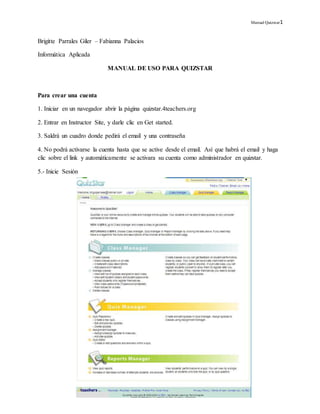
Manual quizstar
- 1. Manual Quizstar1 Brigitte Parrales Giler – Fabianna Palacios Informática Aplicada MANUAL DE USO PARA QUIZSTAR Para crear una cuenta 1. Iniciar en un navegador abrir la página quizstar.4teachers.org 2. Entrar en Instructor Site, y darle clic en Get started. 3. Saldrá un cuadro donde pedirá el email y una contraseña 4. No podrá activarse la cuenta hasta que se active desde el email. Así que habrá el email y haga clic sobre el link y automáticamente se activara su cuenta como administrador en quizstar. 5.- Inicie Sesión
- 2. Manual Quizstar2 Para editar el perfil 1. Ir a Profile Saldrá un cuadro con datos en blanco para llenar y completar los datos de nuestro perfil. 2. Seleccione edit para rellenar los espacios en blanco.
- 3. Manual Quizstar3 3. Se llena los datos personales 4. Se hace clic en save y listo. Crear una clase 1. Damos click en *Class manager 2. Damos click en el recuadro que dice *NEW CLASS 3. Al darle click nos aparecerá los datos que tendremos que rellenar sobre la clase. Se llena los siguientes puntos: Nombre de la clase El tiempo de duración Si la clase es privada o publica Descripción
- 4. Manual Quizstar4 Registrar alumnos 1.- Volver a la pestaña *Class Manager 2.- En el lado izquierdo de la página saldrá una carpeta de color celeste. Damos click en *Students para registrar los alumnos y agregarlo a la clase. 3.- Nos saldrá un cuadro donde dice *AddStudent. Damos click para poder agregar al alumno. Rellenamos los datos si el alumno todavía no tiene un usuario para entrar en la página. Nombres del alumno Usuario Contraseña Si el alumno ya tiene un usuario solo tenemos que poner su usuario en la parte superior del cuadro. (Flecha roja) Después de haber registrado al alumno nos saldrá un recuadro donde nos aparecerán todos los alumnos que tenemos registrados.
- 5. Manual Quizstar5 Como crear una encuesta 1.- Entrar en la pestaña Quiz manager 2.- Hacer click en el recuadro que dice *NEW QUIZ 3.- Nos saldrá un cuadro donde debemos llenar los datos: Nombre del quiz Instrucciones del quiz Configuración del quiz ( puntos, intentos para realizar el quiz, puntos etc) Tamaño de fuente Tiempo limitado para realizar la encuesta 4.- Después se guarda la configuración del quiz. 5.- Para colocar las preguntas de nuestro quiz nos saldrá este cuadro:
- 6. Manual Quizstar6 Aquí se pone la pregunta Esto nos facilita la forma en que queremos que responda Ej.: OpciónMúltiple Verdadero o Falso Aquí se escriben las respuestas y se marca con un visto la correcta. 6.- Para seguir escribiendo y guardar la pregunta damos click en SAVE MAKE A NEW QUESTION 7.- Cuando tengamos lista toda la encuesta damos click en SAVE GO TO QUESTION LIST. 8.- Nos saldrá este cuadro donde nos saldrán todas las preguntas ya hechas y listas.
- 7. Manual Quizstar7 Como los alumnos realizar la encuesta Los alumnos ingresan con su usuario y clave. Buscan el test y lo realizan. Hacen click en el botón TAKE y enseguida les aparecerá el quiz. El alumno puede iniciar el quiz.